Забележка: Стъпките, изброени в тази статия, скоро ще бъдат актуализирани, за да отразят новата среда за работа на Microsoft Planner, която в момента се въвежда за клиентите. Научете повече за новия Planner в Често задавани въпроси за Planner. Ако работите от среда на правителствени общности в облака (GCC), GCC High или Министерството на отбраната (DoD), продължете да се обръщате към инструкциите в тази статия.
В Planner изберете Членове и след това въведете името на човека, когото искате да добавите. Всеки член ще получи имейл известие, че е добавен към вашия план. Научете повече за Planner известия
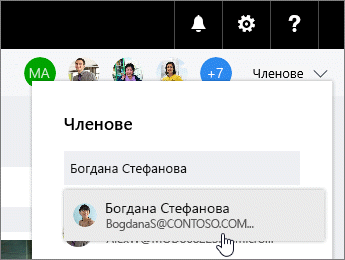
Забележка: Искате да добавите хора извън вашата организация? Вижте Достъп на гости в Microsoft Planner.
След като сте добавили хора към вашия план, можете да ги възложите на задачи.
Трябва да премахнете някого?
Ако вече нямате нужда от някого във вашия план, изберете стрелката до членовете на плана, посочете лицето, което премахвате, изберете трите точки и след това изберете Премахни.
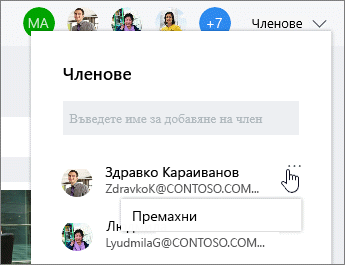
Важно: Не можете да премахнете единствения собственик на плана. Първо трябва да създадете втори собственик. Вижте следващия раздел в тази статия за информация как да създадете нов собственик.
Трябва да направите някой друг собственик на план?
Лицето, което създава плана, е собственикът на плана. Всеки човек, който бъде добавен към плана от Planner, е член. Ако искате да направите друго лице собственик, трябва да редактирате членството от Групи в Outlook.
-
От Outlook намерете групата, която има същото име като вашия план.
-
В горния колонтитул изберете Настройки на група > Редактиране на група.
-
В списъка Членове щракнете върху Направи собственик на лицето, което искате да бъде собственик.
-
Докато сте тук, можете също да премахвате състоянието на собственик, да добавяте членове и да премахвате членове.
-
Щракнете върху OK.










